ディズニープラスで見れるコンテンツは吹き替えや字幕の言語を自由に変更して視聴することができます。ただ、視聴作品によっては、日本語吹き替えがない場合もあります。
当記事ではディズニープラスの吹き替え設定の変更方法をご紹介します。吹き替えの音声切り替えができないと困っている方は参考にしてみてください。
ディズニープラスのPC(WEB視聴)での吹き替え設定
ディズニープラスのPC(WEB視聴)の場合の吹き替え設定方法をご紹介します。ステップ通り操作していただければ簡単に設定することができます。
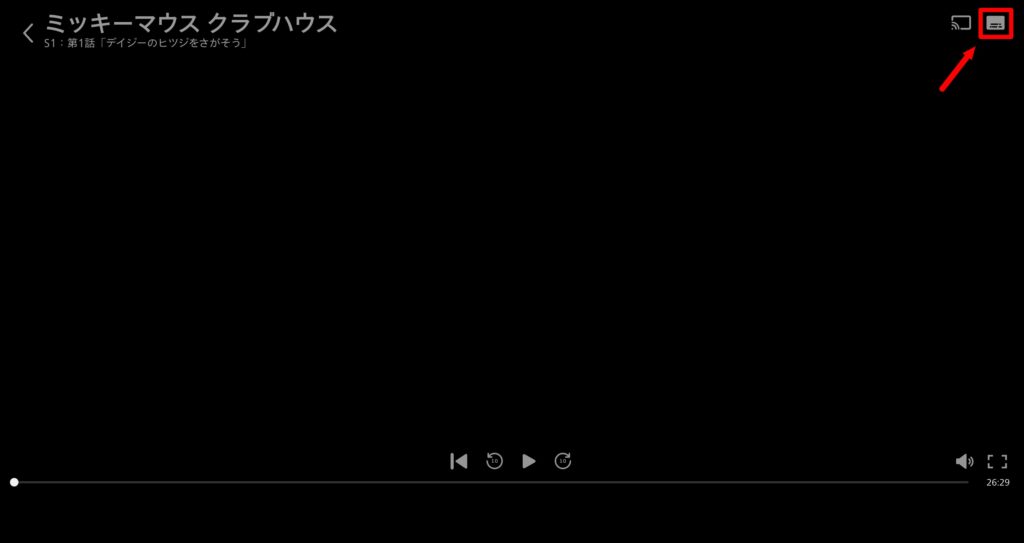
ディズニープラスの動画再生中に画面右上に表示された設定ボタンをクリックします。ディズニープラスでは吹き替えや字幕の設定はこちらボタンから変更を行います。
吹き替え設定や字幕設定の変更は動画再生画面でしかできませんので、作品を一時停止してから変更するのがおすすめです。
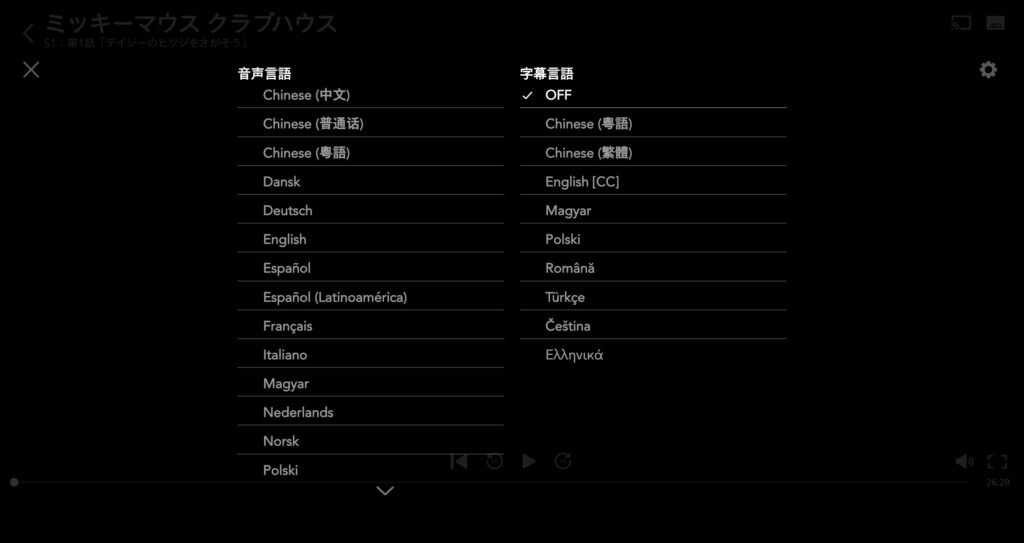
音声言語・字幕言語切り替え画面にて現在設定されている音声言語と字幕言語にチェックが入っていますので、切り替えをしたい言語をクリックすることにより吹き替えの変更を行うことができます。
日本語吹き替えにしたい場合は、音声言語を「日本語」を選び、字幕言語は「OFF」を選びます。
音声言語一覧の初期表示に「日本語」がない場合、下矢印ボタンか言語一覧部分でスクロールを行うと下の方に表示されまます。
音声言語と字幕言語の種類は作品によって異なりますが、多言語対応している作品の場合は、英語や日本語以外にも中国語やフランス語などの吹き替えも選ぶことができます。
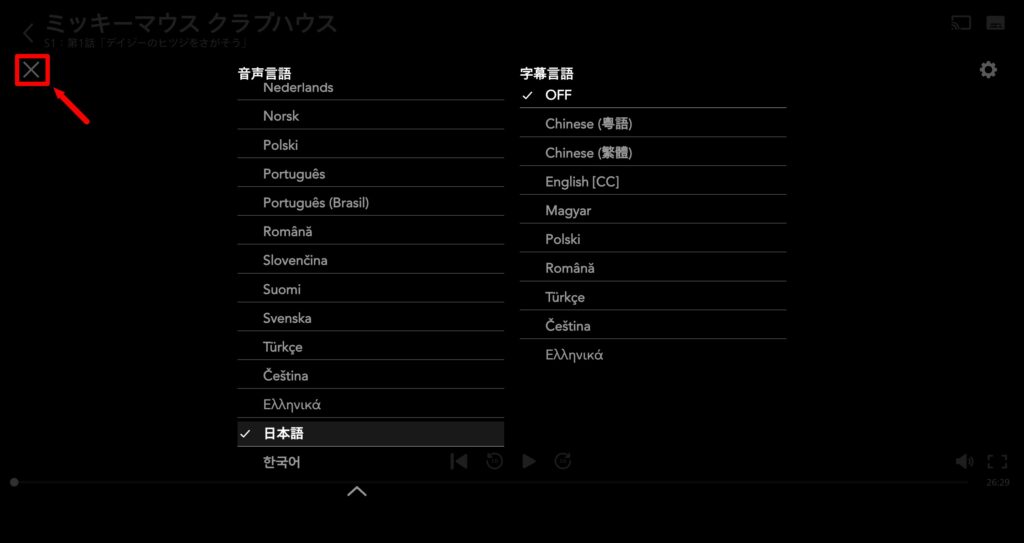
変更したい音声と字幕の言語を選択したら、設定画面の左上にある「設定を閉じる」ボタンをクリックして、吹き替え設定を完了させます。
「設定を閉じる」ボタンをクリックすると吹き替え設定画面が閉じられて、作品画面が表示されますので、一時停止している場合は、再生ボタンを押してください。
\ 吹き替え作品が多い /
ディズニープラスのスマホアプリでの吹き替え設定
ディズニープラスのアプリの場合の吹き替え設定方法をご紹介します。ステップ通り操作していただければ簡単に設定することができます。
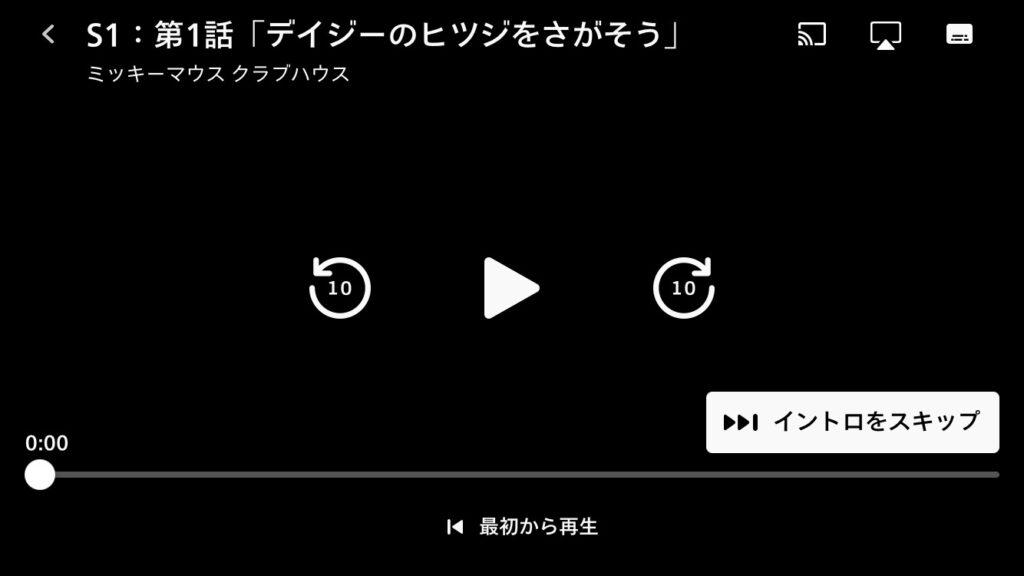
アプリで動画再生中に画面右上の設定ボタンをタップして吹き替え設定画面を表示させます。ディズニープラスの吹き替え変更は動画再生中に行いますので、設定ボタンをタップする前に一時停止するのがおすすめです。
iPhoneの場合、PCによるWEB視聴とは異なり、画面右上に3つのボタンが表示されますが、真ん中はAir Playのボタンになりますので、吹き替え設定は一番右のアイコンになります。
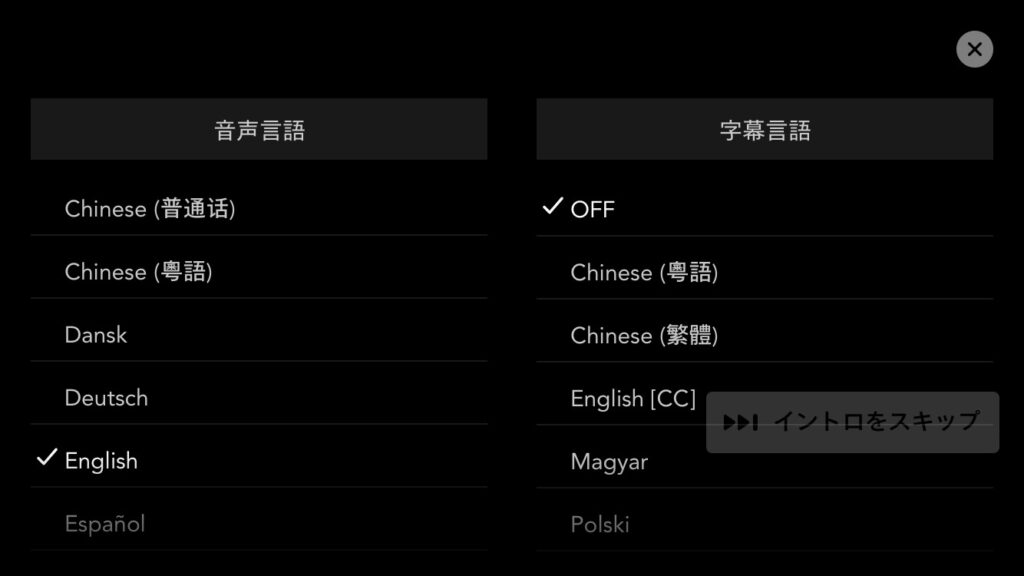
吹き替え設定画面を開くと設定可能な音声言語と字幕言語が一覧で表示されます。ディズニープラスでは全ての作品で同じ言語が用意されているわけではありません。日本語吹き替えがない作品もあります。
現在設定されている音声言語と字幕言語にチェックが入っているため、切り替えたい音声言語と字幕言語をタップして選び吹き替え設定を行なってください。
例えば洋画を英語で視聴したい方は音声言語を「English」、字幕言語を「日本語」を設定してください。日本語吹き替えで視聴したい方は音声言語を「Japanese」、字幕言語を「OFF」に設定してください。
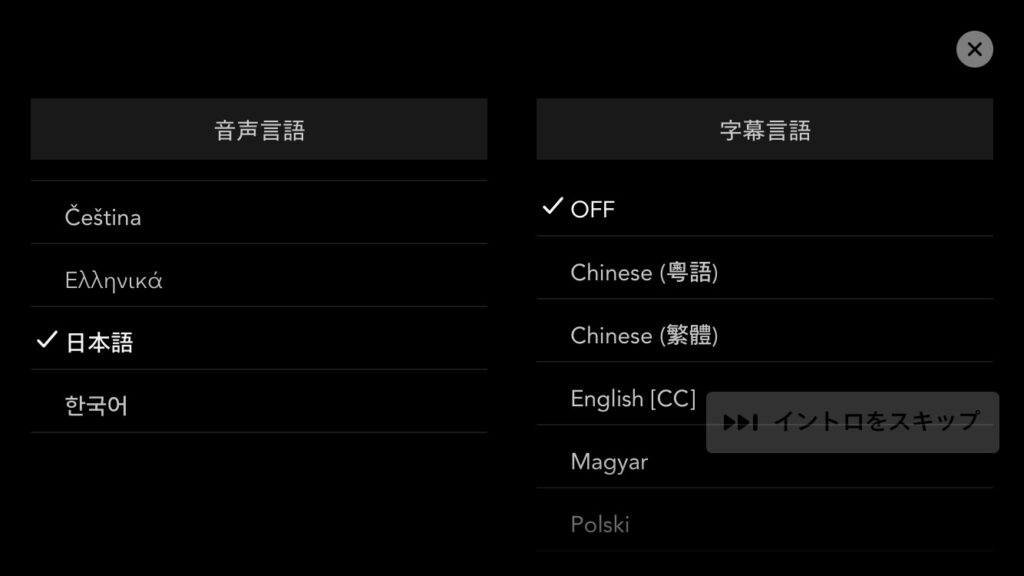
変更したい音声言語と字幕言語を設定したら、画面右上のバツマークをタップして吹き替え設定を完了します。
切り替える言語が多い場合、「日本語」は画面の下の方にありますので、言語一覧部分をスワイプしてください。
吹き替え設定画面を閉じると設定は完了し、再生中の作品画面に戻ります。一時停止している場合は再生して、吹き替え設定が反映されているかご確認ください。
ディズニープラスの吹き替えがない音声切り替えできない
ディズニープラスの吹き替え設定で音声言語を「日本語」に切り替えようと思ったらない!と困っている方も多いかもしれませんね。
残念ながら、ディズニープラスは全ての作品で日本語吹き替えがあるわけではありません。
また、ディズニープラスでは作品検索時に日本語吹き替えに対応しているかどうかは確認できず、再生してから吹き替え設定画面を開かないと日本語吹き替えがあるかないかはわかりません。ちょっと不便ですね。
ただ、アニメーション作品や映画では、ほとんど日本語吹き替え対応しています。新作映画では日本語吹き替えに対応していなくても後日、吹き替え対応される可能性があります。
ディズニープラスの吹き替えがない作品はスターブランドの新作海外ドラマや韓国ドラマに多い傾向にあり、韓国ドラマは日本語吹き替えはほとんどないです。
作品の中には吹き替えや字幕が設定できず、強制的に日本語字幕が表示される作品もあります。
\ ディズニー作品以外も充実 /
ディズニープラスの吹き替え設定で英会話学習ができる
ディズニープラスでは多言語に対応している作品が多く、ディズニープラスの吹き替え設定次第で英会話などの外国語学習をすることができます。
英会話学習で洋画や外国語アニメを利用する方法はよく知られており、専用の教材も販売されているほどです。
学習方法は簡単で吹き替えを英語に設定して、字幕も英語にすることで、リスニングしながら何を話しているか字幕で確認するという方法です。
この方法は映画好きやディズニー作品好きの方には、作品を楽しみながら英会話を学習することができるというメリットがありますし、ディズニーアニメなら子どもの英会話学習にも良さそうです。
英会話学習の初心者の方は、比較的使用される英語が簡単な子ども向けのディズニーアニメ作品で実践してみてはいかがでしょうか。
ディズニープラスの吹き替え設定まとめ
ディズニープラスの吹き替え設定についてご紹介しました。吹き替え設定ができない、音声切り替えができないと困っている方の参考になったでしょうか。
ディズニープラスの作品の多くは多くの吹き替え言語に対応していて、ディズニーアニメや映画作品ではほとんどが日本語吹き替え設定することができます。
映画を見るのに、吹き替え派の方と字幕派の方がいらっしゃいますが、ディズニープラスはどちらの方でも楽しめるようになっています。
家族でディズニープラスの利用を検討されている方は、子ども向けの作品に吹き替え対応しているかどうかはとても気になるポイントですが、子ども向け作品は日本語吹き替えに対応しているので安心してください。
\ 家族で楽しめてコスパ最強 /

